Så här tar du bort ditt Snapchat-konto

Som i alla sociala medier, ibland vill man ha en paus från Snapchat. Du kan bara logga ut, men då kan folk fortfarande skicka meddelanden och de tror att du ignorerar dem när du inte svarar. Istället är det bättre att avaktivera eller radera ditt konto.
Om du vill ha en mer permanent lösning är stegen samma. När du inaktiverar ditt konto kommer det att vara så långt i 30 dagar. Om du loggar in igen inom 30 dagar, kommer alla dina kontakter att återställas och det blir som om du aldrig lämnade. Om du inte gör det kommer ditt konto att raderas permanent.
Det är omöjligt att inaktivera ditt Snapchat-konto från Snapchat-appen. I stället behöver du besöka Snapchats kontohanteringswebbplats. Du kan dock göra allt detta i din smartphones webbläsare. Klicka på länken ovan, ange dina Snapchat-inloggningsuppgifter och klicka på Logga in.
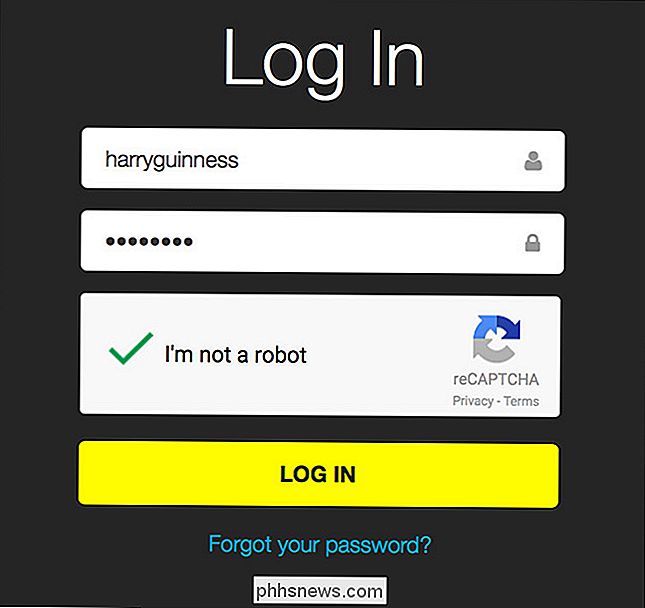
Nästa, klicka på Ta bort mitt konto.
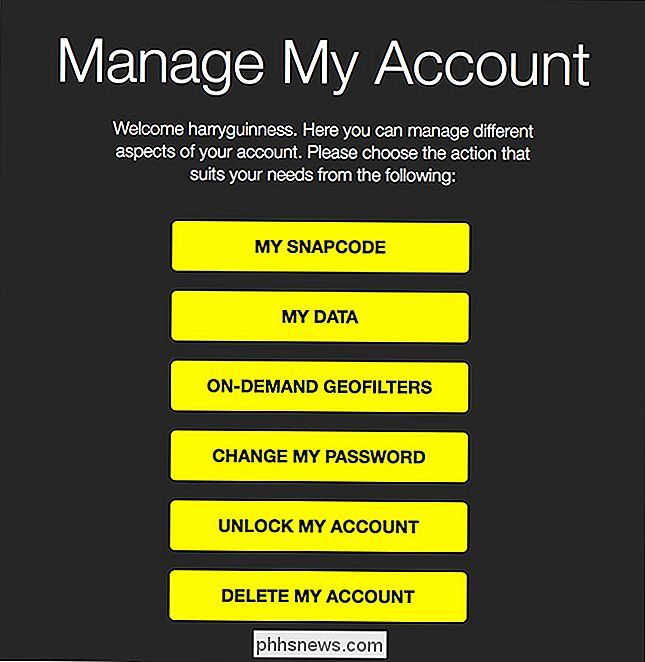
Ange dina inloggningsuppgifter igen och klicka på Fortsätt.
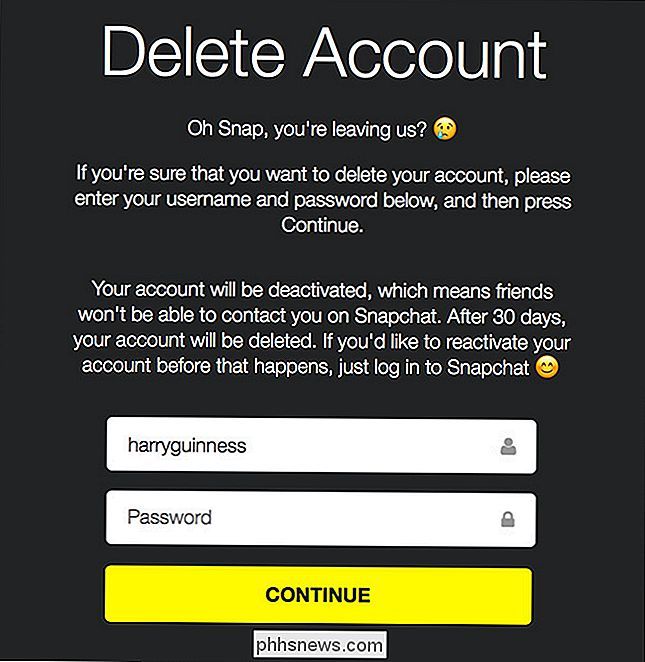
Och det är ditt konto nu avaktiveras. Lämna det ensamt i 30 dagar och det kommer att raderas permanent.
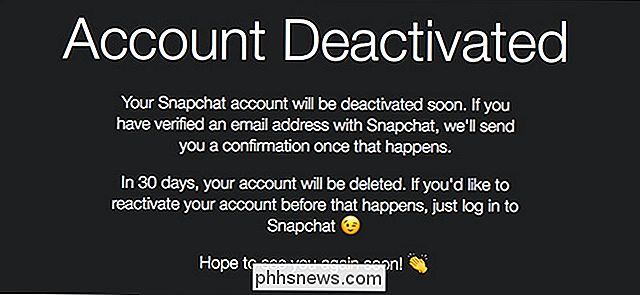
När du vill återställa ditt Snapchat-konto, logga in på det via Smartphone-appen när som helst på 30 dagar. Du kommer att bli ombedd om du vill återaktivera ditt konto. Tryck på ja och allt kommer att vara som förut.
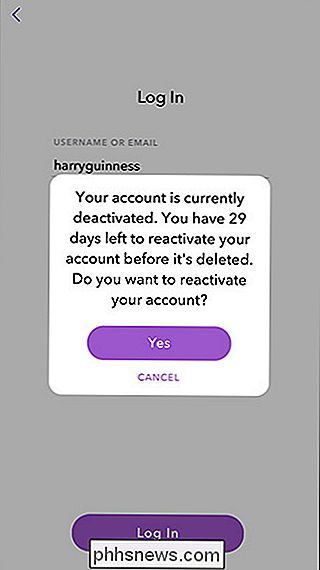
RELATED: Är Snapchat verkligen borttagna mina snaps?
Många Snapchats popularitet kommer från tjänsten som är av engångskaraktär. Det är roligt att använda eftersom ingenting sparas. Det absolut längsta som dina foton kan hålla fast på Snapchats servrar är 30 dagar och det är bara i extrema fall. Om ditt Snapchat-konto blir permanent raderat, är det borta. Det finns ingen återhämtning. Du måste konfigurera en ny om du vill använda Snapchat igen.

Så här visar du tomma, oformaterade enheter i skivverktyg på macOS
MacOS-skivverktyget visar som standard inte en tom, oformaterad enhet. Du kanske tror att det här betyder att det inte kan användas för att skapa partitioner på nya diskar, vilket är frustrerande, men du kan lösa detta problem med ett klick. Sätt in en sådan skiva och du får se ett felmeddelande: "The Disken du satte in kunde inte läsas av den här datorn.

Så här får du varningar för bara de e-postmeddelanden du bryr dig om i Gmail
Email är ett kraftfullt verktyg som vi alla använder, men det kan också vara mycket irriterande att få meddelanden för varje enskilt meddelande som träffar din inkorg Med Gmail finns det dock olika sätt att hålla tyst men ändå veta om meddelanden som är viktiga för dig. De två huvudtyperna av Gmail-inkorgar du kan använda RELATERADE: Så här använder du Gmails avancerade sökfunktioner och skapar filter Innan vi kommer in i kött och potatis här behöver vi först tala om olika typer av Gmail-inkorgar.


